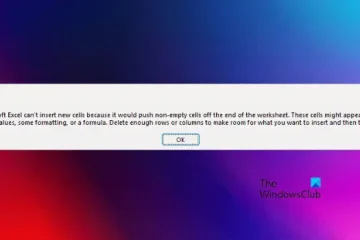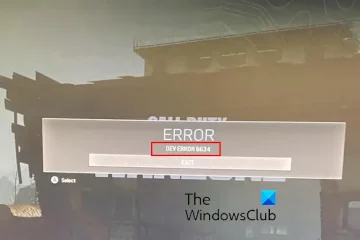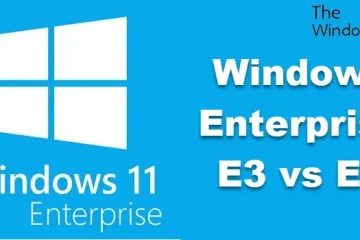Android Windows 11 rendszerhez
Elég nehéz felkapni a fejét, hogy elképesztően kétmilliárd számítógépet használnak a világon. Egy gyors lebontás segíthet megérteni, hogy mi az oka annak, hogy a Microsoft elfogadja, hogy a felhasználóknak lehetőséget adnak az Android-alkalmazások Windowson belüli futtatására.
E kétmilliárd számítógép közül a Microsoft rendelkezik a legnagyobb piaci részesedéssel, az Apple pedig távoli, de szilárd második. Összesített részesedésük azt jelenti, hogy a legtöbb PC-felhasználó csak Microsoft vagy Apple Apps futtatására képes.
De bár kétmilliárd PC-felhasználó lenyűgöző, 6,84 milliárd okostelefon-felhasználó van, és a világ összes okostelefonjának háromnegyede futtassa az Androidot. Mivel sok felhasználó ismeri az Android alkalmazásokat, a Windows létrehoz egy olyan alrendszert, amely lehetővé teszi az Android használatát a Windows 11 rendszeren, és sok embert fog boldoggá tenni, és ennek nagyon is van értelme.
Android In Win 11 telepítés
Ha engedélyezve van, kihagyhatja az 1-es lépéseket 3 lent. Ha nem látja engedélyezve, akkor a következő lépéseket kell tennie: Hozzáférés az UEFI-hez (vagy BIOS-hoz)Mentsen el minden munkát, vagy nyissa meg az Alkalmazásokat. Válassza a Start > Beállítások > Rendszer>/Helyreállítás > Speciális indítás lehetőséget.. Ezután válassza az „Újraindítás most” lehetőséget.Válassza ki a Hibaelhárítás > Speciális beállítások > UEFI beállítások > Újraindítás lehetőséget. img src=”https://davescomputertips.com/wp-content/uploads/2023/05/UEFI-Settings.jpg”width=”1000″height=”746″>A számítógép újraindulásakor az UEFI vagy a BIOS képernyőjén lesz.Változtassa meg a az UEFI (vagy BIOS )Kövesse a Microsoft támogatás az Acer, Asus, Dell, HP, Lenovo és Microsoft számára. Ha nem rendelkezik a fent felsorolt gyártók egyikével, akkor olvassa el a számítógépe dokumentációját vagy a támogatási webhelyükön felsoroltakat. Az AMI és a Phoenix gyártók esetében olvassa el a firmware dokumentációját.Fordítsa el. a Virtual Machine Platformon Windows rendszerenSok Windows 10 PC-n és minden Windows 11 PC-n engedélyezett a Virtuálisgép Platform, de ha Windows 10-et Windows 11-re frissített, előfordulhat, hogy követnie kell az alábbi utasításokat:Válassza ki a Start lehetőséget, írja be a „Windows-szolgáltatások” részben, és válassza a „Windows-szolgáltatások be-és kikapcsolása” lehetőséget. Görgessen le, és ellenőrizze, hogy a Virtual Machine Platform be van jelölve.
Ezt követően egyszerűen be kell jelentkezned az Amazon-fiókodba, és megjelenik az Appstore. hozzáférést biztosít az összes kedvenc Android-alkalmazásához.
Összefoglaló
Amint az Amazon Appstore telepítve van, megkéri, hogy jelentkezzen be Amazon-fiókjába, és mivel van fiókom, ez egyértelmű volt. Azonban létrehozhat egy Amazon-fiókot a Prime megvásárlása nélkül is, így ha létrehozza a fiókot, nem értem, miért nem működne ez az Ön számára.
—